
Zufällige oder wiederholte Wiedergabe von Musiktiteln auf Apple Music unter Windows
Du kannst alle Musiktitel und Alben in deiner Bibliothek in zufälliger Reihenfolge abspielen oder nur eine Playlist oder ein Album in zufälliger Reihenfolge abspielen. Du kannst auch einzelne Musiktitel, Playlists oder Alben wiederholen.
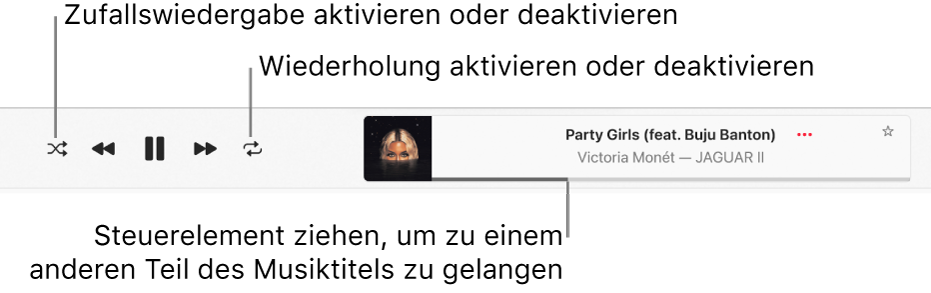
In der Apple Music-App
 auf deinem Windows-Computer kannst du Musik aus deiner Mediathek wiedergeben oder Musik aus Apple Music streamen.
auf deinem Windows-Computer kannst du Musik aus deiner Mediathek wiedergeben oder Musik aus Apple Music streamen.Hinweis: Ein Musiktitel muss abgespielt werden, damit du die Funktion für die zufällige Wiedergabe oder Wiederholung verwenden kannst.
Führe einen der folgenden Schritte aus:
Zufällige Wiedergabe aktivieren: Wähle die Taste „Zufällige Wiedergabe“
 in den Wiedergabesteuerungen.
in den Wiedergabesteuerungen. Wenn die zufällige Wiedergabe aktiviert ist, ändert sich die Farbe der Taste und die Musik wird in beliebiger Reihenfolge abgespielt.
Es werden alle Titel in der aktuellen Ansicht (z. B. in einer Playlist) wiederholt: Wähle die Taste „Wiederholen“
 . Die Wiederholfunktion ist aktiv, wenn die Taste ihre Farbe ändert.
. Die Wiederholfunktion ist aktiv, wenn die Taste ihre Farbe ändert.Den aktuell wiedergegebenen Titel wiederholen: Wähle die Taste „Wiederholen“, bis die Nummer 1 angezeigt wird
 .
.Wiederholen deaktivieren: Wähle die Taste „Wiederholen“, bis sie grau angezeigt wird
 .
.
Tipp: Um die Musiktitel eines Albums oder einer Playlist schnell zufällig anzuordnen, wähle das Album bzw. die Playlist aus und wähle die Taste „Zufällige Wiedergabe“  .
.